您现在的位置是:首页 >其他 >jmeter压测结果分析网站首页其他
jmeter压测结果分析
简介jmeter压测结果分析
jmeter结果查看主要在结果树和聚合报告,实际在做压测过程中不做可视化操作,用命令行执行,再查看测试报告。
python在本地起服务
- cmd打开命令框
- 执行语句:python -m http.server 9090(端口号,可自定义)
- 页面进入:http://localhost(或本机ip地址):9090
可以先在可视化界面配置相关信息
添加http请求,并保存
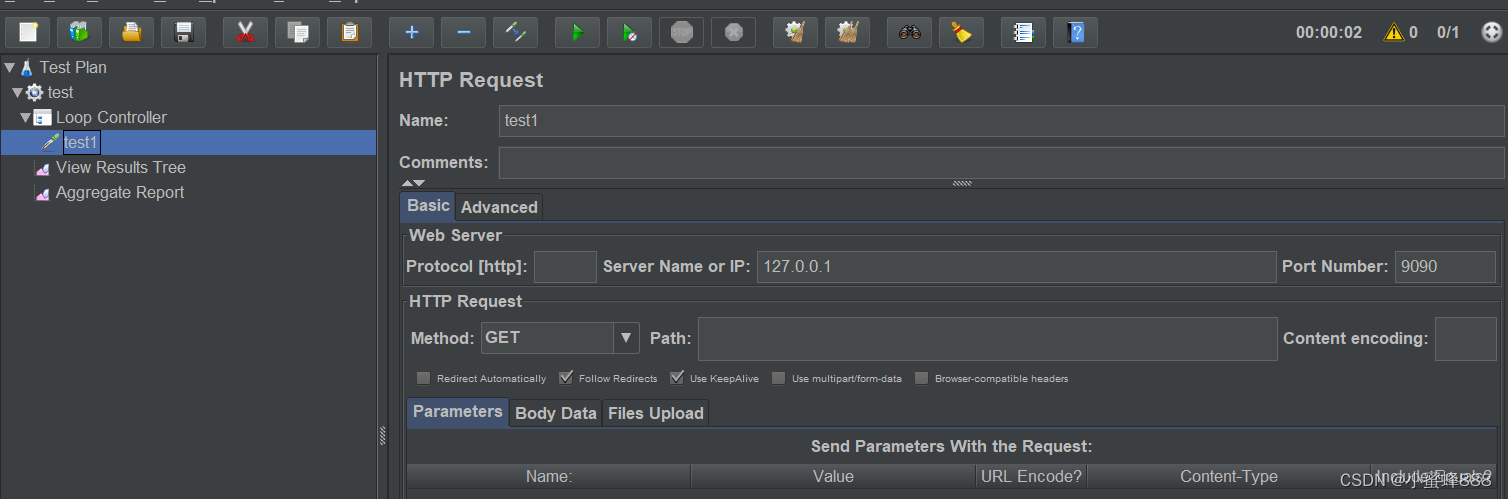
执行后,查看聚合报告
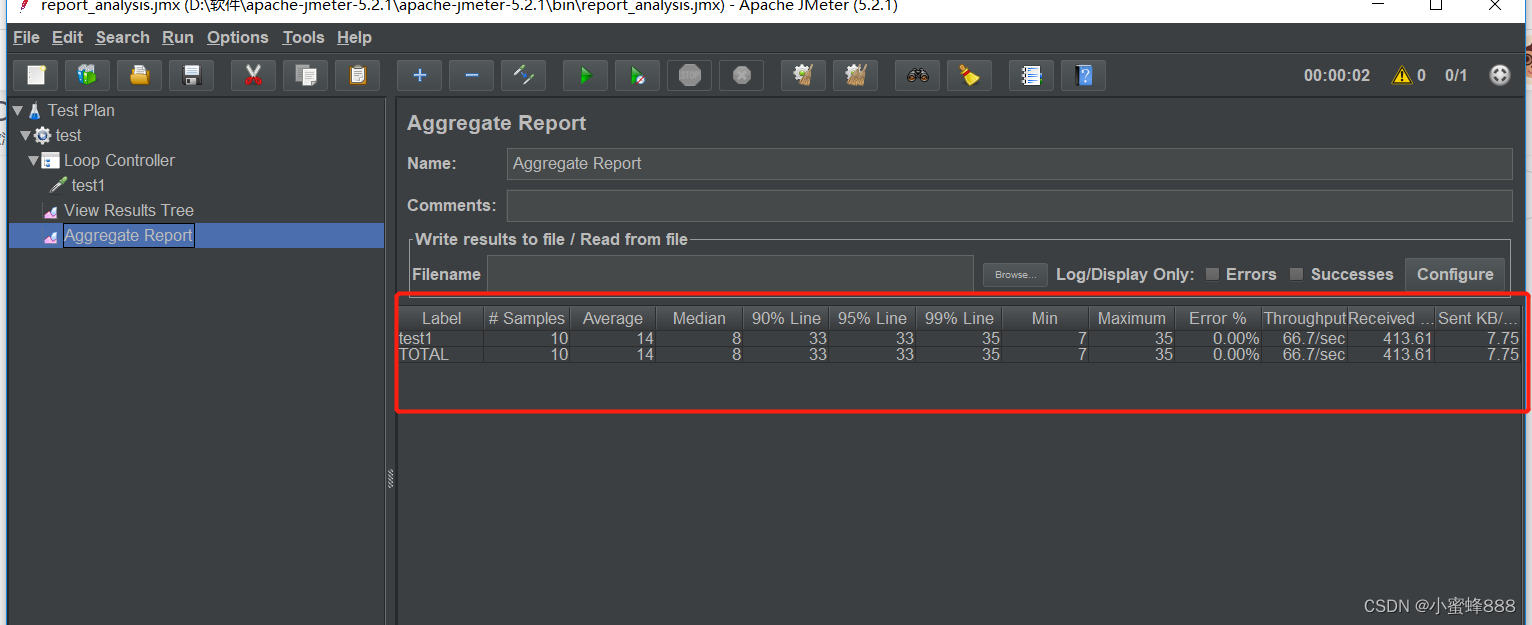
聚合报告参数:
Label:http请求的名称
Samples/样本:请求数。表示这次测试中一共发出了多少个请求,如果模拟10个用户,每个用户执行10次,总数就是100
Average/平均值:平均响应时间。默认情况下是单个 Request 的平均响应时间,当使用了 Transaction Controller 时,以Transaction 为单位显示平均响应时间
Median/中位数:中位数,即50% 用户的响应时间
90%/95%/99% Line:90%/95%/99% 用户的响应时间
Min/最小值:最小响应时间
Max/最大值:最大响应时间
Error%/异常:错误率。错误请求数/请求总数
Throughput/吞吐量:吞吐量。默认情况下表示每秒完成的请求数
Received/Send KB/Sec:每秒从服务器端接收/发送的数据量
其中标黄的为重点关注参数。
命令行执行并保存测试报告:
jmeter.bat -n -t report_analysis.jmx -l report.jtl查看测试报告:
在cmd中输入命令:
jmeter.bat -g D:
eport.jtl -o output执行成功后,在bin目录下生成output文件夹,打开文件夹,查看index.html文件
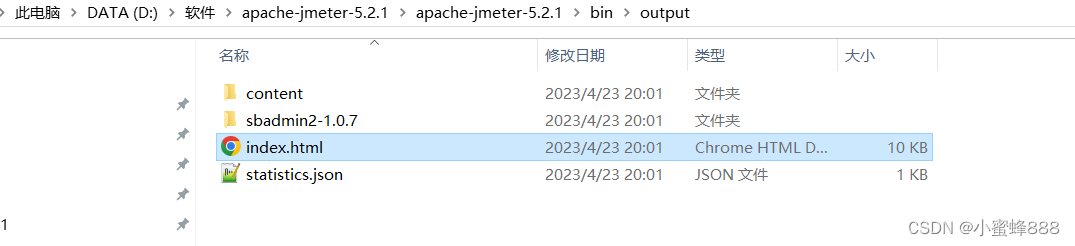
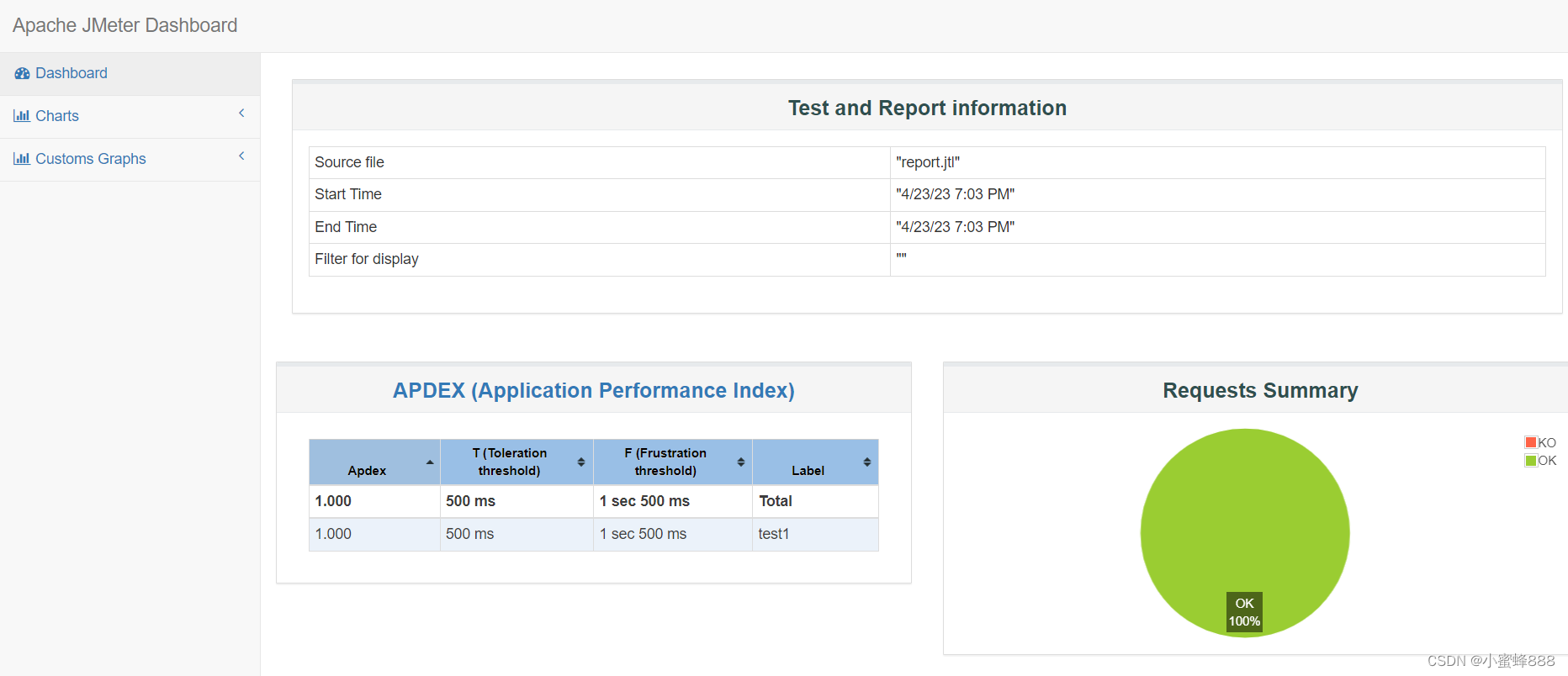
服务器资源分析:
1.压测时多观察服务器资源使用情况,并发量从少到多,依次增加,避免一次性压测量太大导致系统崩溃
2.错误率提高后,查看服务器资源占用情况,可能存在性能瓶颈
3. 随着负载的增加,吞吐量应该增加,若吞吐量增加速度放缓,则表示系统可能已经达到了性能瓶颈
4. 关注平均响应时间,若超过预期,则需要查找原因并优化
风语者!平时喜欢研究各种技术,目前在从事后端开发工作,热爱生活、热爱工作。






 U8W/U8W-Mini使用与常见问题解决
U8W/U8W-Mini使用与常见问题解决 QT多线程的5种用法,通过使用线程解决UI主界面的耗时操作代码,防止界面卡死。...
QT多线程的5种用法,通过使用线程解决UI主界面的耗时操作代码,防止界面卡死。... stm32使用HAL库配置串口中断收发数据(保姆级教程)
stm32使用HAL库配置串口中断收发数据(保姆级教程) 分享几个国内免费的ChatGPT镜像网址(亲测有效)
分享几个国内免费的ChatGPT镜像网址(亲测有效) Allegro16.6差分等长设置及走线总结
Allegro16.6差分等长设置及走线总结